시작하기 |
메일캐리어를 처음 설치한 경우라면 전자결재는 올바르게 동작하지 않습니다. 아래 설명에 따라 초기 설정을 완료하면 웹액세스 전자결재를 사용할 수 있습니다.
웹 브라우저에서 메일캐리어 웹매니저에 접속한 후 전자결재를 사용할 도메인을 선택합니다.
만약 웹매니저가 등록되지 않았거나 도메인이 추가가 되어있지 않다면 웹매니저(WebManager) 실행을 참조합니다.
도메인과 계정을 생성한 후 조직도를 등록합니다. 전자결재에서는 결재선 지정 시 등록된 조직도의 구성원을 지정합니다.
조직도 구성 방법은 조직도 구성을 참조합니다.
전자결재에서 사용할 결재문서 양식을 등록합니다.
메일캐리어 웹매니저에 접속한 후 도메인 > 전자결재 > 템플릿 편집을 선택합니다.
[새 결재문서]버튼을 눌러 템플릿 편집 창으로 이동합니다.
문서번호, 보존기한, 카테고리, 이름, 설명, 결재선, 문서양식을 입력합니다. 문서양식은 웹에디터내에서 직접 제작하거나 웹에디터 하단의 HTML창으로 전환한 상태에서 기존에 HTML 문서형식을 붙여넣기할 수 있습니다.
※ {설치폴더}/WebManager/Approval에는 HTML로 작성된 몇 가지 기본 문서 양식을 제공하고 있습니다.
각 항목은 아래와 같은 역할을 합니다.문서번호
A001, A002와 같이 지정할 수 있습니다. 템플릿에 지정된 문서번호는 새결재문서 작성시 {년도}-{템플릿 문서번호}-{순번}(예. 2015-A001-001)의 형태로 문서번호화 합니다.
보존기한
해당 문서가 결재 완료된 후 보존될 기간을 설정합니다. 기간이 지난 문서는 데이터베이스에서 자동으로 삭제됩니다. -1을 입력할 경우 삭제되지 않고 영구 보존됩니다.
카테고리
결재 문서 종류가 많을 경우 카테고리 명칭을 지정해 그룹으로 묶을 수 있습니다. 결재 문서 작성시 카테고리를 선택해 결재 문서 템플릿을 빠르게 찾을 수 있습니다. 카테고리를 지정하지 않으면 분류 없음에 등록됩니다.
이름
템플릿 문서의 이름의 입력합니다.
설명
템플릿 문서의 설명을 입력합니다.
결재선
해당 문서를 결재할 결재선 가이드 라인을 작성합니다. 결재선을 정의하고 결재자를 미리 지정해 둘 수 있습니다.
결재선 고정
결재선이 확정되어 변경되는 경우가 없을 경우 결재선을 고정시킬 수 있습니다. 결재선이 고정되면 해당 템플릿을 기안할 때 결재선을 추가하거나 삭재할 수 없으며 결재자만 지정할 수 있도록 제한됩니다.
자동 참조
템플릿 문서에 대해 자동 참조자를 지정합니다. 참조자는 위의 결재선 편집에서도 추가할 수 있지만 자동 참조에 추가하면 실재 결재할 때 결재선에 출력되지 않는 이점이 있습니다. 결재선이 복잡할 경우 사용하며 새 결재문서 기안시 지정된 조직원은 자동으로 참조자로 등록됩니다.
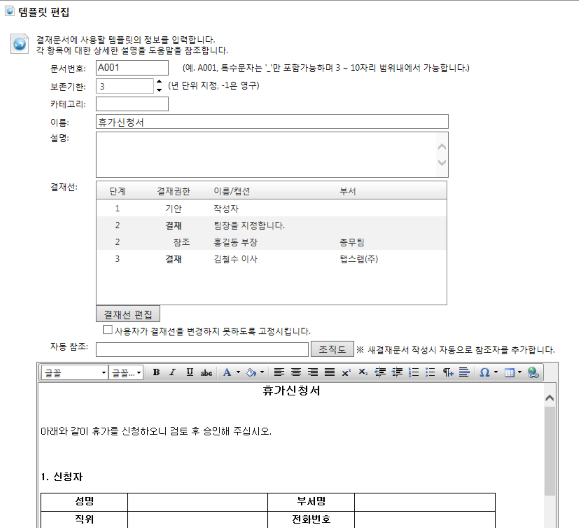
[적용]버튼을 눌러 새 결재문서를 추가합니다.
HTML 템플릿 편집 유의 사항
결재 문서 HTML이 WebAccess UI와 문제 없이 통합되기 위해서는 아래와 같은 몇 가지 규칙을 준수하도록 합니다.
html, head, body 태그를 사용하지 않습니다.
head 태그를 사용할 수 없으므로 head 태그 내에 정의된 style 태그는 본문 쪽으로 옮기도록 합니다.
HTML 내에 특별한 목적이 없는 한 폰트를 명시하지 않도록 합니다. 폰트를 명시하지 않으면 자동으로 웹에디터 설정을 따르므로 WebAccess 전체 UI와 조화를 이루게 됩니다.
전자 결재를 사용하기 위해서는 웹액세스 루트 폴더에 저장되어 있는 Web.config 파일 내용 중에 UseApproval에 값에 true를 지정해야 합니다.
Web.config에서 전자 결재 속성 값에 대한 상세한 설명은 AppSettings 설정를 참조합니다.